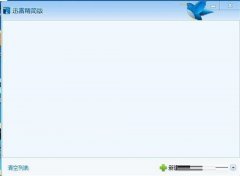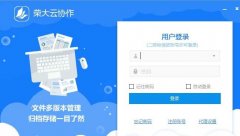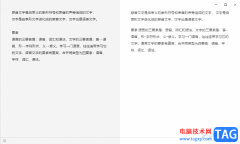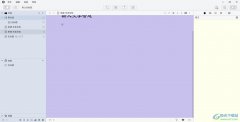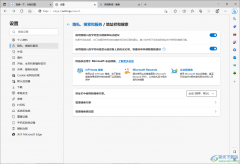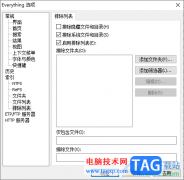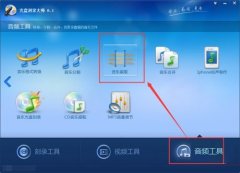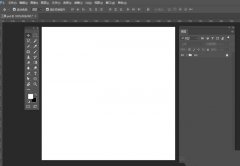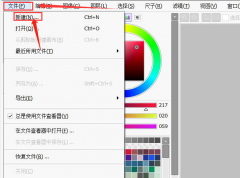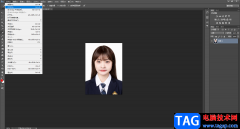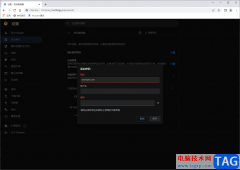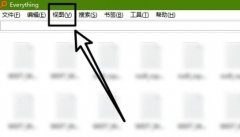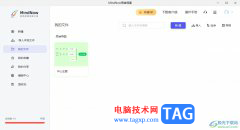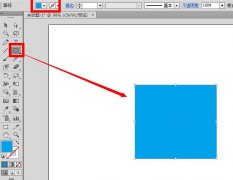excel表格是一款非常好用的软件,很多小伙伴都在使用。如果我们需要在电脑版wps表格中将横向数据转换为纵向,或者将纵向数据转换为横向,小伙伴们知道具体该如何进行操作吗,其实操作方法是非常简单的,只需要进行几个非常简单的操作步骤就可以了,小伙伴们可以打开自己的软件后跟着下面的图文步骤一起动手操作起来。如果小伙伴们还没有该软件,可以在本教程末尾处进行下载和安装,方便后续需要的时候可以快速打开进行使用。接下来,小编就来和小伙伴们分享具体的操作步骤了,有需要或者是有兴趣了解的小伙伴们快来和小编一起往下看看吧!
操作步骤
第一步:双击打开电脑上的WPS表格进入编辑界面;
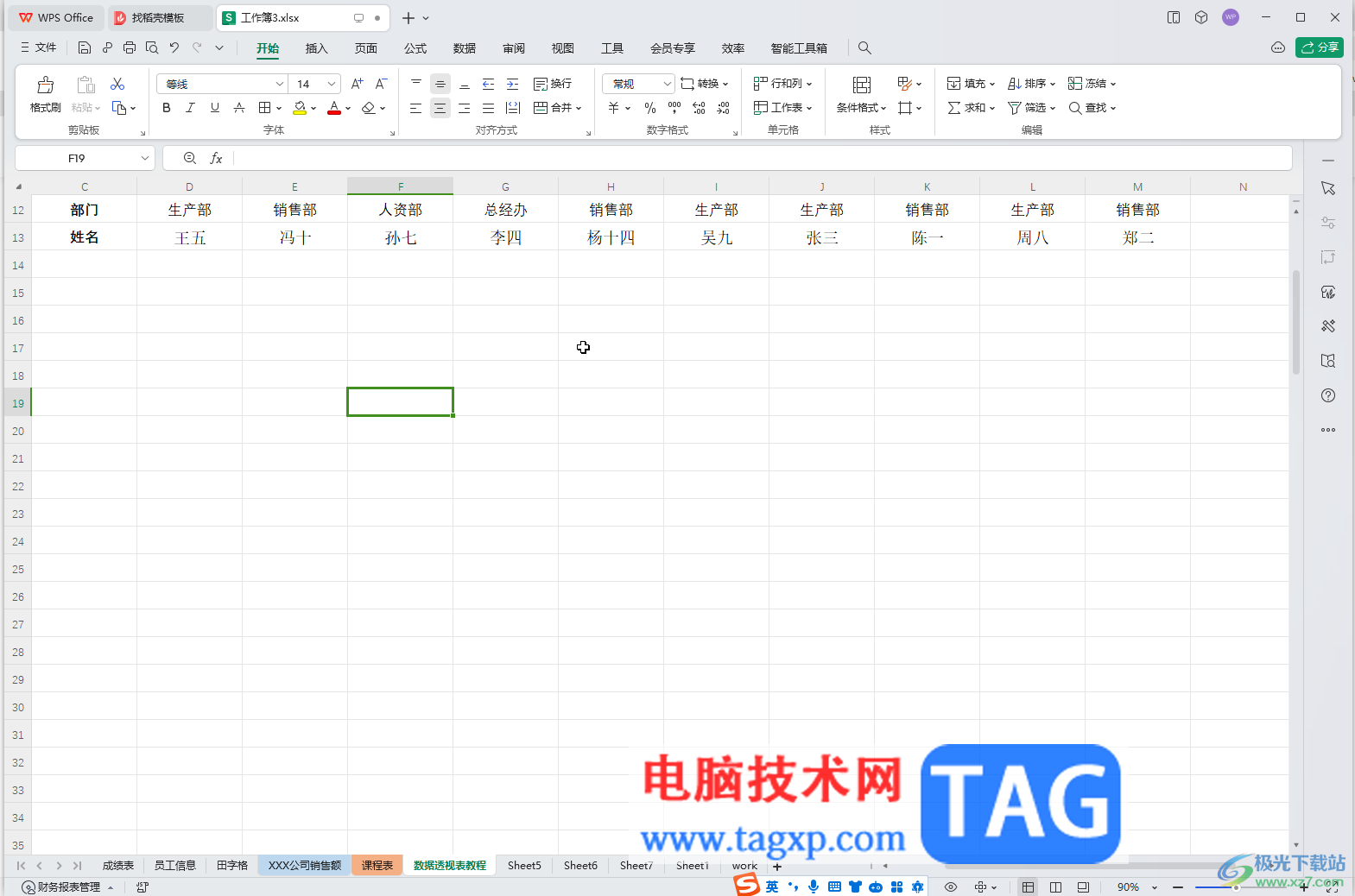
第二步:选中需要设置的内容,按Ctrl+C键复制,或者右键点击一下后点击如图所示的“复制”图标;
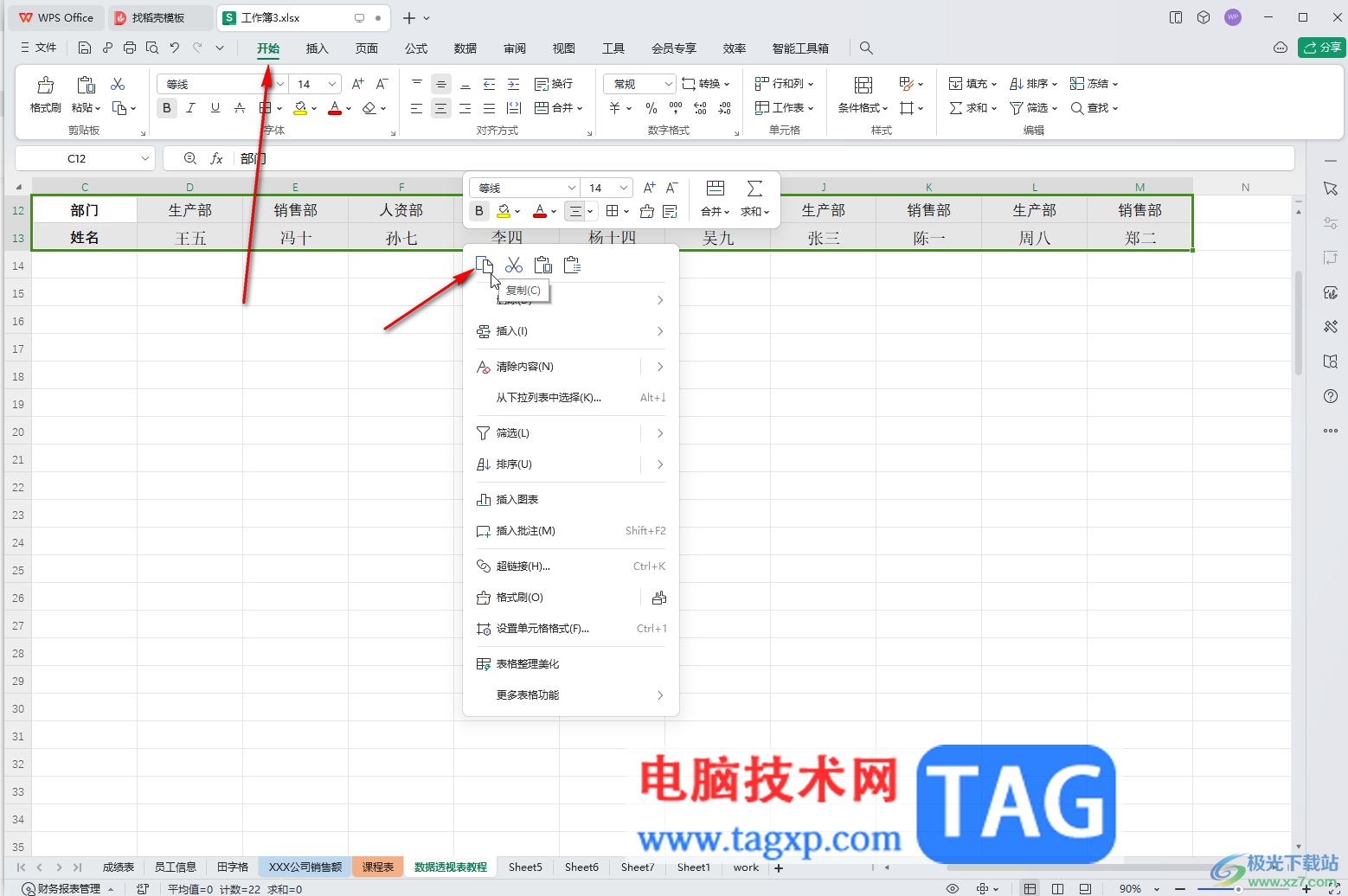
第三步:然后点击定位到一个空白单元格,右键点击一下,点击如图所示的粘贴选项的右侧箭头后,点击“粘贴内容转置”;
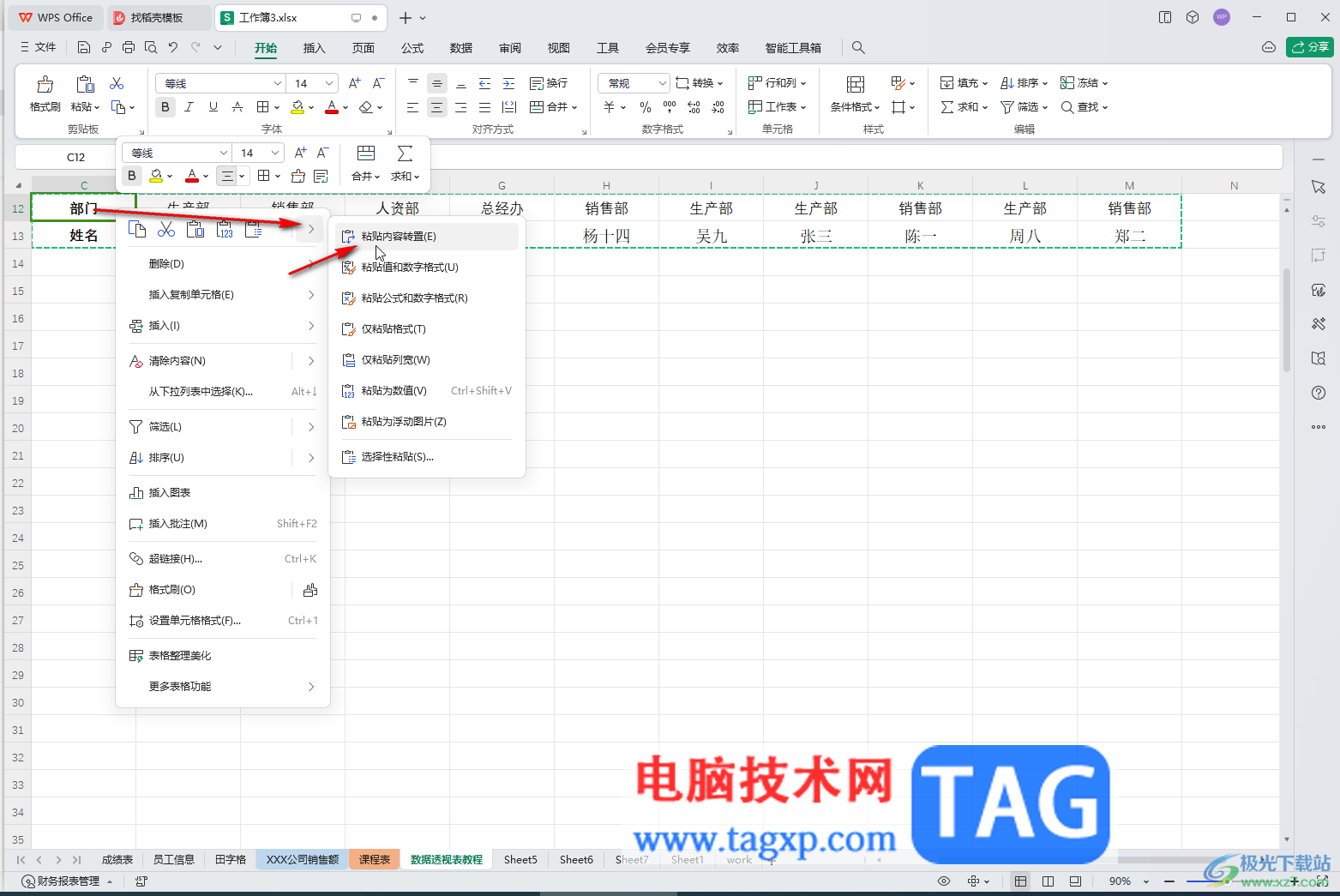
第四步:或者定位到空白单元格后,在“开始”选项卡中点击“粘贴”按钮处的下拉箭头,选择“转置”;
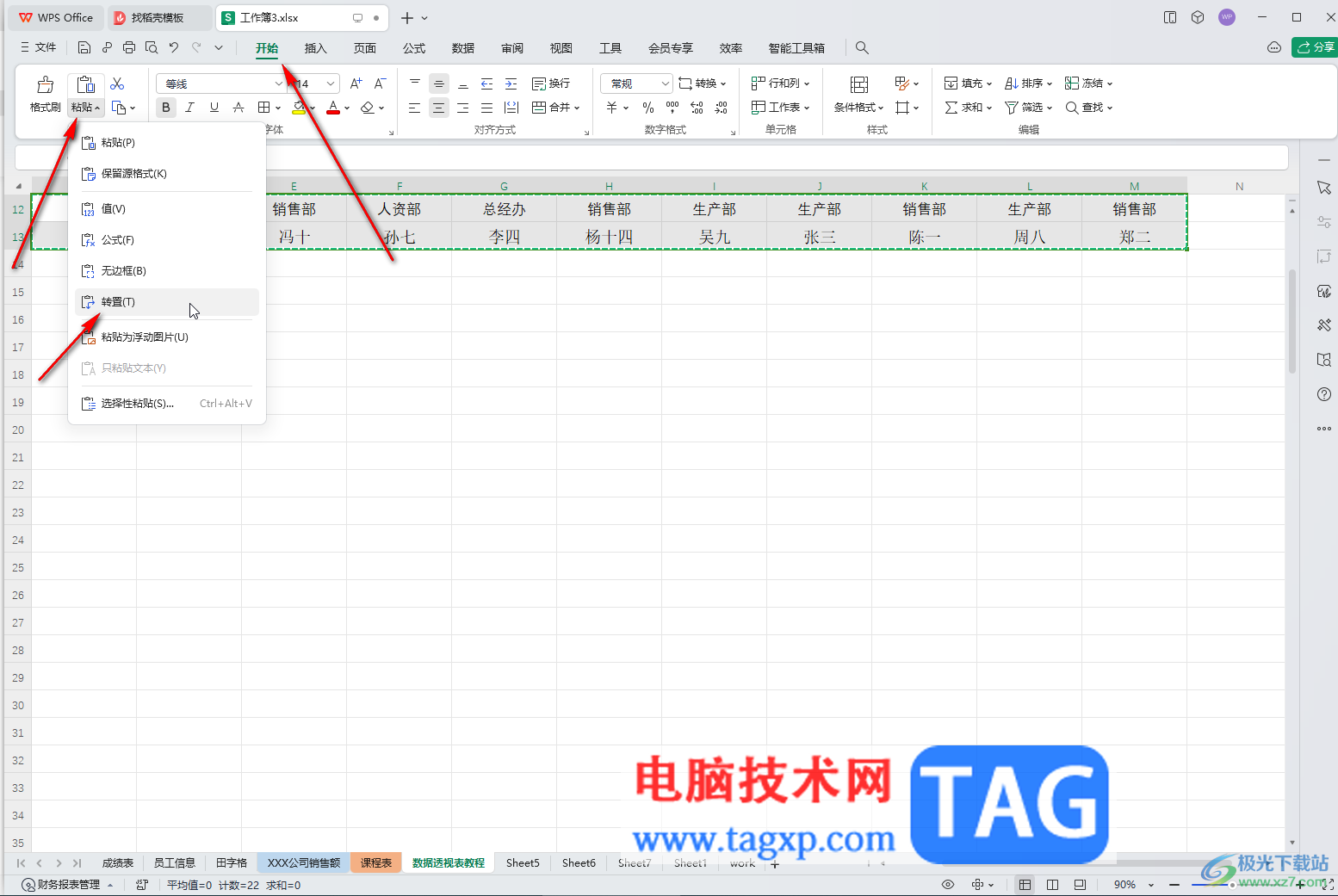
第五步:或者定位到空白单元格后,按Ctrl+V键粘贴,然后点击自动出现的粘贴图标,选择“转置”,就可以得到转换后的效果了。
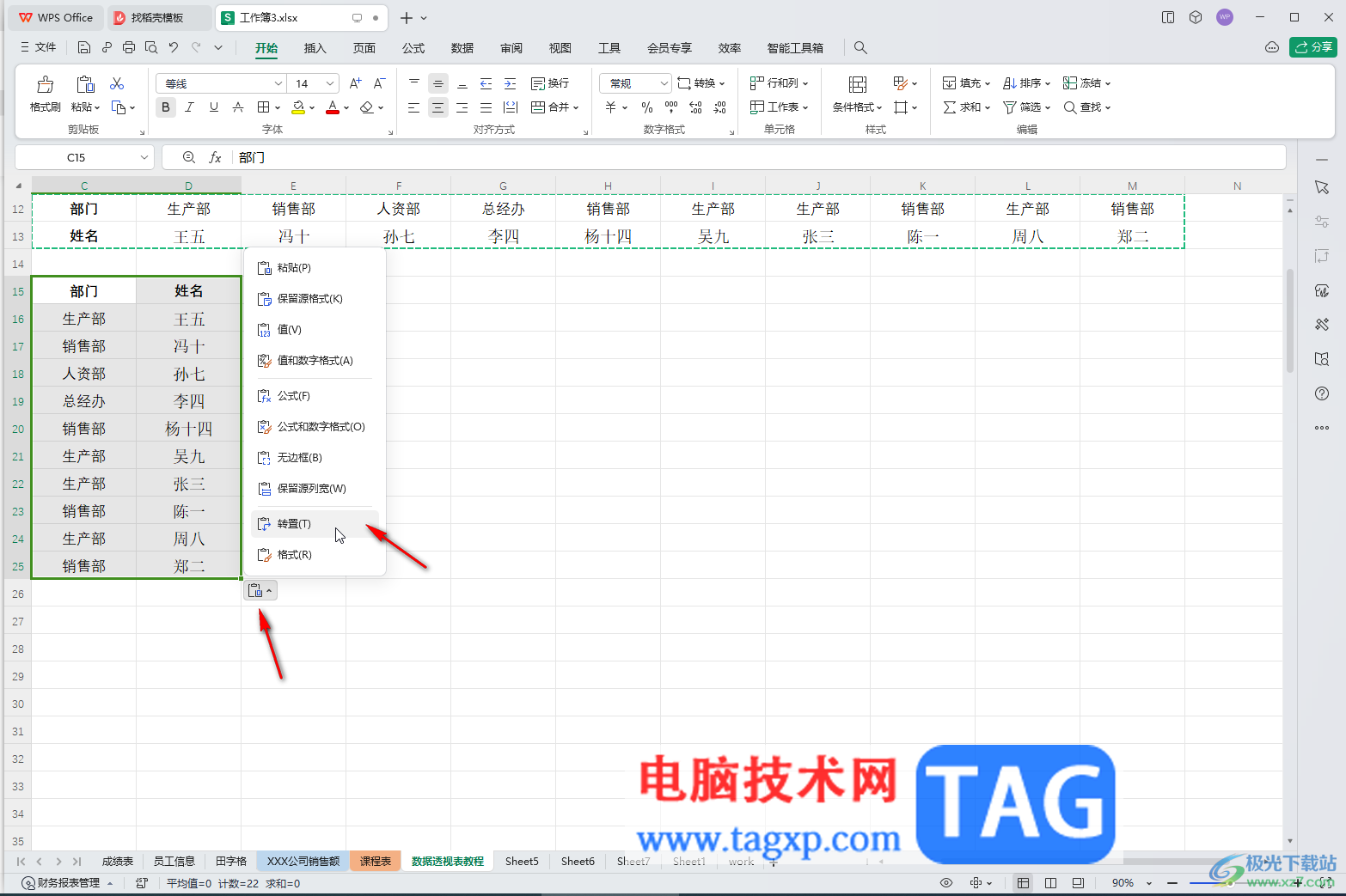
以上就是电脑版WPS表格中将数据横向或者纵向转换的方法教程的全部内容了。上面的步骤操作起来都是非常简单的,小伙伴们可以打开自己的软件后一起动手操作起来。